Annonse
Når du vurderer Windows-versjoner, tenker du kanskje på Home- eller Pro-utgavene. Selv om disse virkelig er forskjellige, er det en annen faktor som skiller Windows-versjoner: Er systemet 32-bit eller 64-bit?
Du har kanskje hørt begrepene 32-bit og 64-bit kastet rundt, men aldri helt forstått dem. La oss ta en titt på hvor disse betegnelsene kommer fra, og hva de betyr for dataopplevelsen din.
Hva gjør en datamaskin til 32 eller 64-bit?
Om datamaskinens arkitektur er 32-bit eller 64-bit avhenger av prosessoren (CPU) inne i datamaskinen. Flertallet av dataprosessorer faller inn i en av disse to kategoriene, med 64-bit som erstattet 32-bit i løpet av de siste årene. 64-bits prosessorer er eksponentielt kraftigere enn sine 32-bits motparter fordi de kan holde og behandle så mye mer informasjon.
For å forstå størrelsen på forskjellene mellom 32-bit og 64-bit, må du forstå litt om telling i binær. I motsetning til vårt desimalsystem, som har ti sifre per plass, har binær bare to: 0 eller 1.
Dermed har et 32-bits tall 2^32 mulige adresser, eller 4.294.967.296. Omvendt er kapasiteten til et 64-bits nummer 2^64, eller 18.446.744.073.709.551.616. Å sammenligne ~4 milliarder byte (omtrent 4 gigabyte) med ~18 kvintillioner byte (omtrent 18 milliarder gigabyte eller 16 exabyte) viser den store forskjellen.
Du kan velg mellom 32-biters og 64-biters versjoner av Windows Hvordan velge mellom 32-biters og 64-biters Windows-operativsystemerNår du installerer Windows, kan du velge mellom 32-biters og 64-biters versjonen av operativsystemet. Vi hjelper deg med å velge den versjonen som passer for deg. Les mer som Microsoft gir når du laster ned og installerer det.
Hvordan Windows skiller seg mellom 32-bit og 64-bit
Hvis du bruker en 64-bits prosessor, må du også bruke en 64-biters versjon av Windows for å dra nytte av den. 32-biters versjoner av Windows fungerer på 64-bits prosessorer, men kan ikke bruke den ekstra kraften.
Du kan ikke installere en 64-biters versjon av Windows på 32-bits prosessorer. Imidlertid er 64-biters Windows bakoverkompatibel med 32-biters programvare, som vi vil diskutere.
Det er to store steder du vil merke forskjellen mellom 32-bit og 64-bit i Windows. Den ene er at en 32-biters versjon av Windows bare kan bruke opptil 4 GB RAM (eller mindre). Derfor, hvis du har 16 GB RAM i datamaskinen din, men den kjører 32-bits Windows, vil den faktisk ikke bruke mer enn 4 GB.
Det andre stedet du vil finne en forskjell er Programfiler mappe. På en 32-biters versjon av Windows vil apper installeres til den eneste Programfiler mappe. 64-bits systemer har en ekstra Programfiler (x86) mappe for 32-biters programvare. Dette er fordi å skrive programvare for en 32-bits arkitektur er veldig forskjellig fra å skrive den for et 64-bits system.
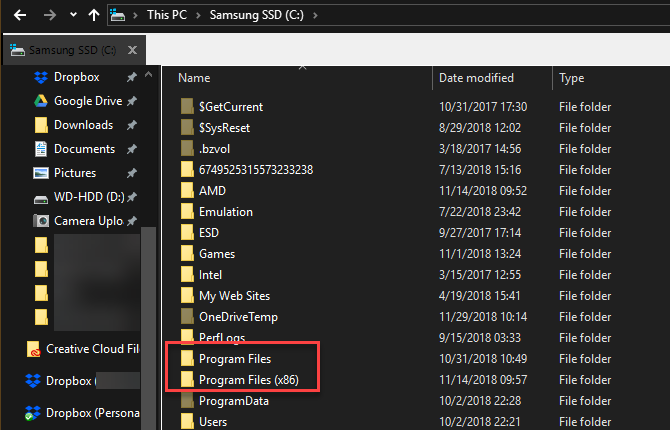
Når programmer ønsker å hente delt informasjon, som DLL-er, må de lete riktig Programfiler katalog. Dette er grunnen til at Windows holder dem adskilt. Et 32-bits program ville ikke ha noen anelse om hva de skal gjøre med en 64-biters DLL.
Merk at 32-bit i Windows refereres til som x86, og 64-bit kalles x64.
Gamle versjoner av Windows, som Windows 3.1, kjørte 16-biters programvare. 32-biters versjoner av Windows er bakoverkompatible med disse eldre programmene. Hvis du har en 64-bits maskin, men du kan ikke kjøre arkaisk 16-bits programvare Hvorfor kan ikke 64-biters operativsystemer kjøre 16-biters apper?Hvorfor kan ikke 64-biters datamaskin kjøre de gamle 16-bits appene dine? Her er grunnen, pluss noen få løsninger du kan bruke uansett. Les mer . Du må vende deg til å emulere et 32-biters operativsystem.
I tillegg krever 64-bits Windows 64-bits enhetsdrivere. Hvis du har en gammel skriver eller noe som bare tilbyr 32-biters drivere, vil det ikke fungere på ditt moderne 64-bits system.
Forskjeller mellom 32-biters og 64-biters programmer
Når du installerer programvare, varierer det fra leverandør til om du får en 32-bit eller 64-bit versjon. Noen utviklere tilbyr bare en 32-biters versjon, noen ganger lar de deg velge, og atter andre installerer automatisk den riktige versjonen for deg.
Hvis du kjører en 64-biters versjon av Windows, bør du installere 64-bitersversjonene av programvaren når du kan. Men ikke bekymre deg hvis en leverandør ikke tilbyr en 64-biters versjon, siden 32-bits utgaven burde fungere helt fint.
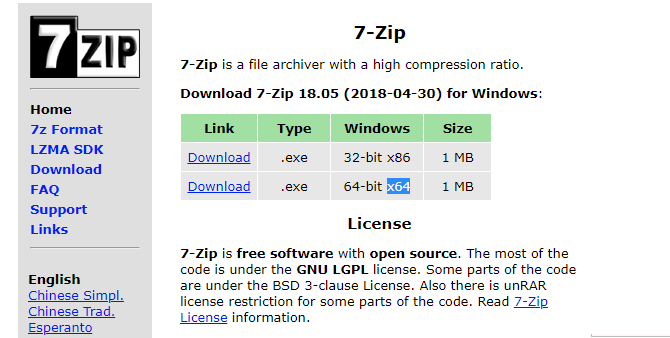
64-biters versjoner av programmer vil sannsynligvis ikke blåse deg bort med økt hastighet. Imidlertid drar de fordel av den økte sikkerheten til 64-bits arkitektur og kan bruke mer enn 4 GB RAM om gangen. De er derfor ofte mer stabile og effektive enn sine 32-bits motstykker.
Hold øye med lenker som f.eks Versjoner eller Utgaver på leverandørenes nedlastingssider for å se om de tilbyr en 64-biters versjon. Fordi 32-biters programvare fungerer på alle systemer, er det forståelig nok standard for enkelte leverandører.
Selvfølgelig, hvis du er på et 32-bitssystem, vil bare 32-biters programvare fungere for deg. For mer, ta en titt på hvordan kjøre virkelig gammel programvare på en 64-bits PC Slik kjører du virkelig gammel programvare på en 64-biters PC: 6 metoderWindows omvendt kompatibilitet blekner med hvert fremskritt. Slik kan du kjøre 16-biters programmer på 64-biters Windows. Les mer .
Kjører jeg 64-biters eller 32-biters Windows?
Nå som vi har diskutert forskjellene mellom 32- og 64-biters versjoner av Windows, kan vi finne ut hvilken versjon du bruker.
På Windows 10, høyreklikk på Start-knappen og velg System. Du kan også bla til Innstillinger > System > Om. Her ser du en Enhetsspesifikasjoner Overskrift.
Ved siden av System type, Windows viser om installasjonen er 32 eller 64-bit, pluss prosessorarkitekturen.
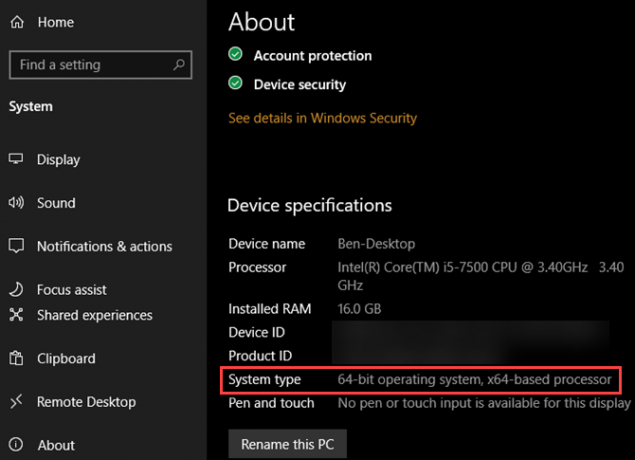
På Windows 7 og tidligere, høyreklikk Datamaskin i Start-menyen og velg Egenskaper. Bruke Vinn + Pause snarvei for å åpne denne menyen på alle versjoner av Windows. Du vil se System type oppføring med operativsystemet og CPU-arkitekturen.
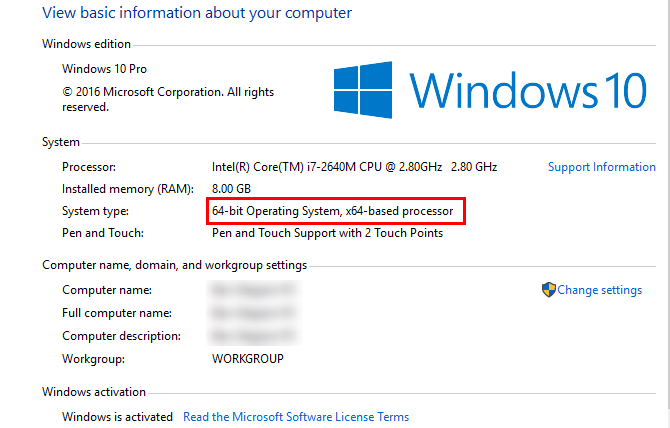
Begge panelene viser også din Installert RAM her. På et 32-bits system vil dette merke noe sånt som 4 GB brukbar hvis du har over 4 GB installert.
Kan jeg oppgradere 32-biters Windows til 64-biters Windows?
Bitstørrelsene på prosessoren og operativsystemet bør samsvare. Men hvis de ikke gjør det, kan du kanskje oppgradere. Hvis du kjører en 32-biters versjon av Windows 10 på en 64-bits prosessor, kan du følge vår guide for å oppgradere til 64-biters Windows Slik oppgraderer du fra 32-biters til 64-biters i Windows 10Er Windows 10-installasjonen din begrenset til 3,75 GB RAM fordi det er 32-bitsversjonen? Vi viser deg hvordan du oppgraderer til 64-bit, slik at du endelig kan nyte avanserte funksjoner og ytelse. Les mer .
De som kjører en 32-biters versjon av Windows på en 32-bits prosessor kan ikke oppgradere. Du må kjøpe en ny maskin for å dra nytte av 64-bit. Enhver anstendig datamaskin produsert i løpet av de siste årene bør inkludere en 64-bits prosessor og 64-bits Windows.
Nå vet du hvordan 32-bit og 64-bit er forskjellig
64-bit databehandling er den nye standarden, men det har ikke alltid vært slik. Mens Windows XP tilbød en 64-biters versjon, forårsaket det en hodepine av kompatibilitetsproblemer, så få mennesker brukte den. Bruk av 64-bits systemer ble ikke for populær før Windows 7, og 64-bit er standarden for Windows 10 i dag.
4 GB RAM, som var en ufattelig mengde da CPU-er først ble designet, er fortsatt en brukbar mengde minne for lett bruk. Men ettersom komponentprisene fortsetter å falle, fortsetter lavprismaskiner å sende med mer RAM. Til slutt vil dette gjøre 32-bits systemer fullstendig utdaterte.
I sin tur vil utviklerne fokusere på å utvikle 64-bits programvare, som vil være standarden i lang, lang tid. Vi vil sannsynligvis ikke treffe det RAM-taket på en stund; bare se for deg hva du kan gjøre med en terabyte RAM 5 ting du kan gjøre med 1 TB RAMRAM kan være en flaskehals i Windows-ytelsen. Tenk deg at du hadde ubegrenset minne, hvordan ville det endre måten du bruker datamaskinen på? Her er et tankeeksperiment. Les mer !
Ben er assisterende redaktør og sponset innleggssjef hos MakeUseOf. Han har en B.S. i Computer Information Systems fra Grove City College, hvor han ble uteksaminert Cum Laude og med utmerkelser i hovedfaget. Han liker å hjelpe andre og brenner for videospill som medium.